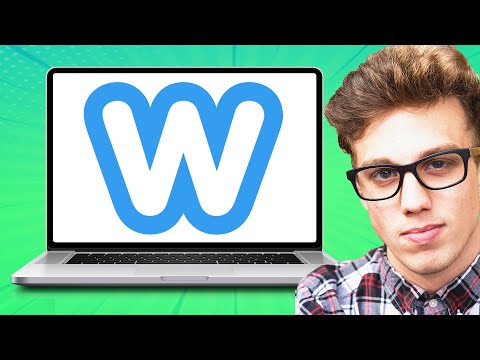Slack מקל על מנהלי צוות להסיר חברים מערוצים שאליהם הם כבר לא צריכים גישה. הדרך המהירה ביותר לעשות זאת היא להקליד "/הסר [שם משתמש]" בתיבת ההודעות של הערוץ בכל גרסה (שולחן עבודה, נייד או אינטרנט) של אפליקציית Slack. למשתמשי שולחן העבודה יש גם אפשרות ללחוץ על שם חבר ברשימת החברים ולאחר מכן ללחוץ על "הסר מס '[ערוץ]".
צעדים
שיטה 1 מתוך 2: שימוש באפליקציית שולחן העבודה

שלב 1. פתח את Slack
עליך להיות מנהל צוות או בעלים כדי להסיר מישהו מערוץ Slack. פתח את אפליקציית Slack במחשב שלך (או לחץ על "היכנס" ב- Slack.com כדי להתחיל.
- אם הערוץ הוא ציבורי, האדם שאתה מסיר עדיין יוכל לצפות בהיסטוריית הערוצים ובקבצים שהועברו לארכיון. הם יכולים גם להצטרף מחדש לערוץ אם הם רוצים.
- אם הערוץ הוא פרטי, האדם לא יוכל לצפות בקבצים או בהיסטוריית הערוצים אלא אם הם יתווספו בחזרה לערוץ.

שלב 2. היכנס לצוות שלך
אם עדיין לא התחברת לצוות שלך, הזן את שם הצוות שלך ואת אישורי המשתמש כאשר תתבקש. תגיע לערוץ ברירת המחדל של הצוות שלך, בדרך כלל #כללי.
שים לב שאינך יכול להסיר חבר צוות מ- #כללי (או מערוצי צוות ברירת מחדל אחרים)

שלב 3. הצטרף לערוץ
לחץ על שם הערוץ (למשל, "#channel") בעמודה השמאלית כדי להצטרף.
שלב 4. לחץ על סמל רשימת החברים
זהו הסמל שנראה כמו מקבץ של תמונות פרופיל בפינה השמאלית העליונה של הערוץ.

שלב 5. לחץ על המשתמש שברצונך להסיר
יופיע תפריט קטן.

שלב 6. לחץ על הקישור "הסר מס '[ערוץ]"
כעת תראה מסך אישור מופיע.

שלב 7. לחץ על "כן, הסר אותם" כדי לשמור את השינויים שלך
Slackbot ישלח הודעה לחבר צוות זה כדי להודיע להם כי הם הוסרו.
שיטה 2 מתוך 2: שימוש באפליקציה לנייד

שלב 1. הפעל את אפליקציית Slack
אם אתה מנהל צוות או בעלים, תוכל להסיר חבר צוות אחר מערוץ Slack באמצעות פקודת טקסט פשוטה. הקש על "רפוי" במסך הבית או במגירת האפליקציות שלך כדי להתחיל.
- כל עוד הערוץ ציבורי, חבר מוסר יכול להצטרף מחדש מתי שירצה. הם גם עדיין יוכלו לצפות בקבצים ובהיסטוריית ערוצים.
- אם הערוץ הוא פרטי, חבר שהוסר לא יכול לצפות בקבצי או בהיסטוריה של הערוץ, אלא אם מישהו אחר מוסיף אותם בערוץ.

שלב 2. היכנס לצוות שלך
אם עדיין לא נכנסת לצוות שלך, הזן את שם הצוות שלך, כתובת הדוא ל והסיסמה שלך כאשר תתבקש לגשת לערוץ ברירת המחדל של הצוות שלך (בדרך כלל #כללי).
שים לב שאינך יכול להסיר מישהו מ- #general (או מערוצי צוות ברירת מחדל אחרים)

שלב 3. פתח את תפריט הצוות
החלק פנימה משמאל כדי לצפות בתפריט הצוות.

שלב 4. הקש על שם הערוץ שברצונך להזין
הערוץ ייפתח ושמו (למשל, "#channel") יופיע בחלקו העליון של החלון.

שלב 5. מצא את שם המשתמש של חבר הצוות
באפליקציה לנייד, עליך להשתמש בפקודת טקסט כדי להסיר משתמש לפי שם. כדי למצוא את שם המשתמש של החבר:
- הקש על שם הערוץ. מסך פרטי הערוץ יופיע.
- הקש על "רשימת חברים". שמות המשתמשים מפורטים כאן בסדר אלפביתי. גלול עד שתמצא את האדם שברצונך להסיר ולאחר מכן רשום את השם הזה.

שלב 6. הקלד
/הסר [משתמש]
לתוך תיבת הטקסט.
החלף את "[משתמש]" בשם המשתמש של חבר הצוות שברצונך להסיר.

שלב 7. הקש על סמל השליחה (מטוס הנייר)
חבר הצוות כבר לא בערוץ.
-
דרך נוספת להסיר חבר היא להקליד"
/הסר [שם משתמש]
- בתיבת הטקסט ולחץ על ↵ Enter.
טיפים
- כדי לשנות הגדרות שונות לצוות שלך, כולל אילו חברים יכולים לפרסם ב- #general, היכנס לצוות שלך ב- Slack.com ולחץ על "הגדרות והרשאות".
- אתה יכול להשתמש בפקודה "/לעזוב" כדי לעזוב ערוץ בכל עת.